Nisan ayında güncellendi 2024: Optimizasyon aracımızla hata mesajları almayı bırakın ve sisteminizi yavaşlatın. şimdi al Bu bağlantıyı
- Indirin ve yükleyin onarım aracı burada.
- Bilgisayarınızı taramasına izin verin.
- Araç daha sonra Bilgisayarını tamir et.
Synaptics, UltraNav yazılımını geliştiren şirkettir, bu nedenle uyumluluk / özellik kaybı olmamalıdır. Bu pilotun fare problemi olan diğer insanlara yardım ettiği bazı durumlar gördüm, o da size yardımcı olabilir.
Synaptic cihaz herhangi bir hata bulamadı Windows 10, Windows 8.1, Windows 8, Windows 8, Windows 7, Windows Vista veya Windows XP altında Asus, Lenovo, HP, Acer vb. dizüstü bilgisayar kullanıcıları için alışılmadık bir durum değildir. Synaptics aygıtı çalışmıyor veya Synaptics işaretleme aygıtı sürücüsü çalışmıyor. çeşitli nedenlerle ortaya çıkabilecek bir ikilem bulamamıştır.
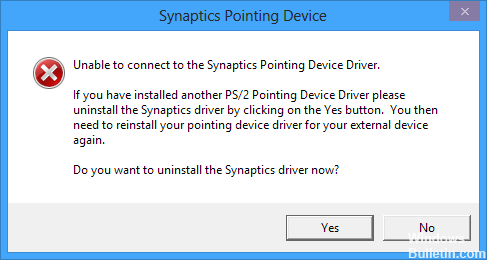
Windows 8.1 / 8 / 7 / Vista / XP’den Windows 10’e yükseltme gibi bir yazılım güncellemesi veya sistem güncellemesinden sonra, sabit diskin bir yükseltme / biçimlendirme vb. Synaptics cihazları başarısız olabilir. Synaptics cihazını yeniden başlatmak ve Multi-Touch işlevini yeniden etkinleştirmek için aşağıdaki düzeltmeleri referans olarak kullanabilirsiniz.
Yapılacak ilk şey, UltraNav sürücüsünü sistemden kaldırmaktır. Bunu yapmak için, Başlat menüsünü açın, arama kutusuna Aygıt Yöneticisi yazın ve ardından Enter tuşuna basın. Fareler ve diğer işaretleme aygıtları için buraya çift tıklayın, ardından UltraNav aygıtına sağ tıklayın. Sürücüler sekmesine gidin ve pencerenin altındaki Kaldır'ı seçin. Kaldırma talimatlarını izleyin, ardından Windows tarafından istendiğinde yeniden başlatın. Windows, Synaptics sürücüsünü indirirken Dokunmatik Yüzey'i kullanmanıza izin veren genel bir sürücü yüklemelidir.
Yönetici hakları atama

Synaptics gibi bazı yardımcı programların düzgün ve verimli çalışması için yönetici ayrıcalıkları gerekir. Kontrol altlığının/farenin kontrolünü süresiz olarak aldığından, Windows bazen sürücülerin düzgün çalışamaması için erişimi kısıtlar. Yönetici haklarının bu sorun asla yaşanmayacak şekilde atanmasını sağlayacağız.
Nisan 2024 Güncellemesi:
Artık bu aracı kullanarak, sizi dosya kaybına ve kötü amaçlı yazılımlara karşı koruma gibi bilgisayar sorunlarını önleyebilirsiniz. Ek olarak, bilgisayarınızı maksimum performans için optimize etmenin harika bir yoludur. Program, Windows sistemlerinde oluşabilecek yaygın hataları kolaylıkla düzeltir - mükemmel çözüm parmaklarınızın ucundayken saatlerce sorun gidermeye gerek yoktur:
- 1 Adım: PC Onarım ve Doktoru İndirme Aracı'nı indirin (Windows 10, 8, 7, XP, Vista - Microsoft Altın Sertifikalı).
- 2 Adımı: “Taramayı Başlat”PC sorunlarına neden olabilecek Windows kayıt defteri sorunlarını bulmak için.
- 3 Adımı: “Hepsini tamir et”Tüm sorunları düzeltmek için.
Windows + R tuşlarına basın, iletişim kutusuna "taskmgr" yazın ve Enter'a basın.
Görev Yöneticisi'nde, Başlat sekmesini seçin ve listedeki Synaptics hizmetini bulun. Üzerine sağ tıklayın ve Özellikler'i seçin.
Şimdi Uyumluluk'a tıklayın ve "Bu programı yönetici olarak çalıştır" seçeneğini etkinleştirin.
Bilgisayarınızı doğru şekilde yeniden başlatın ve hata mesajının çözüldüğünü doğrulamak için Synaptics Now programını çalıştırın.
Laptopunuzdaki tüm Synaptics aygıt sürücülerini kaldırın.
1) Klavyenizdeki Windows logo tuşuna basın ve Çalıştır alanına erişmek için aynı anda R tuşuna basın.
2) devmgmt.msc yazın ve Enter'a basın
3) Kaldırmayı seçmek için Synaptics sürücülerinize sağ tıklayın, Synaptics PS / 2 Bağlantı Noktası Dokunmatik Yüzey, Synaptics SMbus Tochpad, Synaptics İşaret Aygıtı, vb. Olabilir.
Synaptics sürücüsünü yeniden yükleyin / güncelleyin

Synaptics cihazınız her zaman sürücünün en son sürümüyle veya güncelleştirilmiş bir Windows işletim sistemiyle düzgün çalışmıyor. Synaptics cihazları ile Synaptics cihazlarının durumu bulamadığını değiştirdiğiniz donanım veya yazılım arasında yazılım uyumluluğu sorunları ortaya çıkabilir. Bu nedenle, yukarıdaki adımları uyguladıktan sonra Fare Özellikleri altındaki Synaptics ayarlarını hala göremiyorsanız, uyumlu bir Synaptics dokunmatik yüzey sürücüsünü güncellemek için bu talimatları izlemelisiniz.
- Aygıt Yöneticisi -> Fareler ve diğer nokta aygıtlarına gidin, Synaptics aygıtını bulmak için onları genişletin.
- Aygıta sağ tıklayın, ardından Sürücüyü Güncelle'ye tıklayın.
- "Bilgisayarımdaki sürücü yazılımını ara" öğesini seçin.
- "Bilgisayarımdaki aygıt sürücüleri listesinden seçim yapmama izin ver'i seçin.
- "Uyumlu donanımı göster" seçeneğini etkinleştirin.
- "Üretici" altında "Synaptics" e gidin.
- "Model" altından sürücüyü seçin ve İleri'ye tıklayın.
- Sürücü Uyarısını Güncelle açılır penceresinde Evet'i tıklayın.
- Değişiklikleri kaydetmek için bilgisayarınızı yeniden başlatın.
Uzman İpucu: Bu onarım aracı, depoları tarar ve bu yöntemlerden hiçbiri işe yaramadıysa, bozuk veya eksik dosyaları değiştirir. Sorunun sistem bozulmasından kaynaklandığı çoğu durumda iyi çalışır. Bu araç, performansı en üst düzeye çıkarmak için sisteminizi de optimize eder. tarafından indirilebilir Burayı tıklatarak

CCNA, Web Geliştirici, PC Sorun Giderici
Ben bir bilgisayar tutkunuyum ve pratik bir IT Professional'ım. Bilgisayar programlama, donanım sorunlarını giderme ve onarım konularında yıllarca deneyimim var. Web Geliştirme ve Veritabanı Tasarımı konusunda uzmanım. Ayrıca Ağ Tasarımı ve Sorun Giderme için CCNA sertifikam var.

